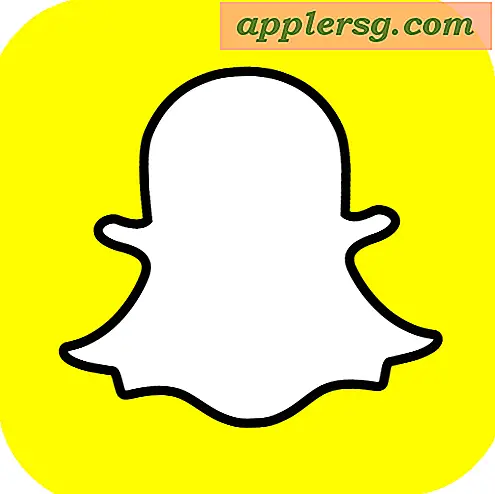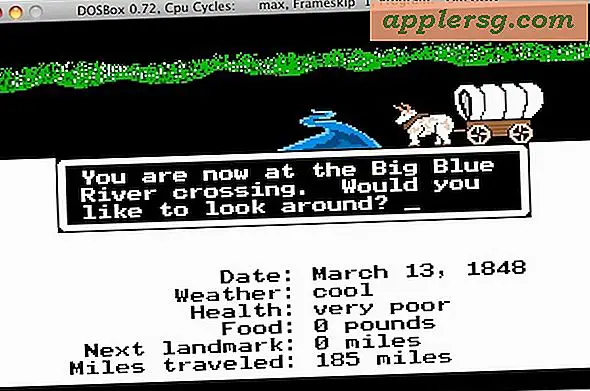Så här ändrar du skärmens ljusstyrka på Mac med Siri Voice Commands

Nästan varje Mac har skärmsljusjusteringsknappar på tangentbordet, men för Macs med Siri-aktiverad kan du även justera och ändra skärmens ljusstyrka på en Mac-skärm enkelt med Siri-röstkommandon istället.
Detta kan erbjuda ett snabbare alternativ för att justera bilddimension och ljusstyrka för vissa Mac-användare, och röstkommandon erbjuder ett alternativt tillvägagångssätt för tangentbordsjusteringarna och inställningsalternativen för Display Preferences Panel.
Berätta Siri "Gör skärmen ljusare" på Mac
Håll din tangentbordsgenväg för att aktivera Siri (standard håller ner Alternativ + mellanslag), och utfärdar sedan ditt röstkommando för att öka skärmens ljusstyrka.
Följande typ av röstkommandon till Siri ökar skärmens ljusstyrka på en Mac:
- Ljusa skärmen
- Gör skärmen ljusare

Berätta Siri "Gör skärmdämparen" på Mac
Tryck på tangentbordsgenväggen för att aktivera Siri och utfärda sedan ett lämpligt röstkommando för att justera skärmens ljusstyrka.
Dessa röstkommandon till Siri kommer att minska skärmens ljusstyrka på Mac:
- Gör skärmen mörkare
- Dimma skärmen

Att göra skärmen mörkare eller ljusare är bara en av många kommandon som Siri kan göra (och ja det fungerar både på Mac och iOS). Du kan hitta många andra användbara Mac Siri-kommandon med den här listan här och fråga Siri direkt för kommandot idéer också.
Det är värt att nämna att om du stängde av MacBook auto-dimming så att ljusstyrkan inte ändras om de omgivande belysningssituationerna ändras, så du behöver justera det själv igen via Siri eller på annat sätt.
Vissa Siri Brightness Adjustment Commands fungerar inte
Intressant nog, inte alla Siri-kommandon arbetar för att justera skärmens ljusstyrka på Mac, och vissa som inte fungerar innehåller för närvarande alltför vagt eller för specifikt, som följande:
- Ändra skärmens ljusstyrka
- Ställ skärmens ljusstyrka till 50%

Det finns för närvarande inget sätt att göra stegvisa justeringar av ljusstyrka och volym som du kan med tangentbordet och skjutreglaget, men
Är det snabbare än att bara trycka på skärmens ljusstyrka på Mac-tangentbord? Förmodligen inte för de flesta användare, om du kanske inte har en Touch Bar Mac där knapparna för virtuella funktioner kan begravas under appspecifika virtuella knappar, men det är verkligen upp till dig och hur du använder din dator.